Excel怎样隔多行插入一行
1、打开需要修改的Excel表格

2、在A列插入一个辅助列,单击A按钮,在弹出的快捷菜单中点击插入

3、在A1到A5插入一个等差数列,公差为1

4、在A6到A8插入一个等差数列,公差为2
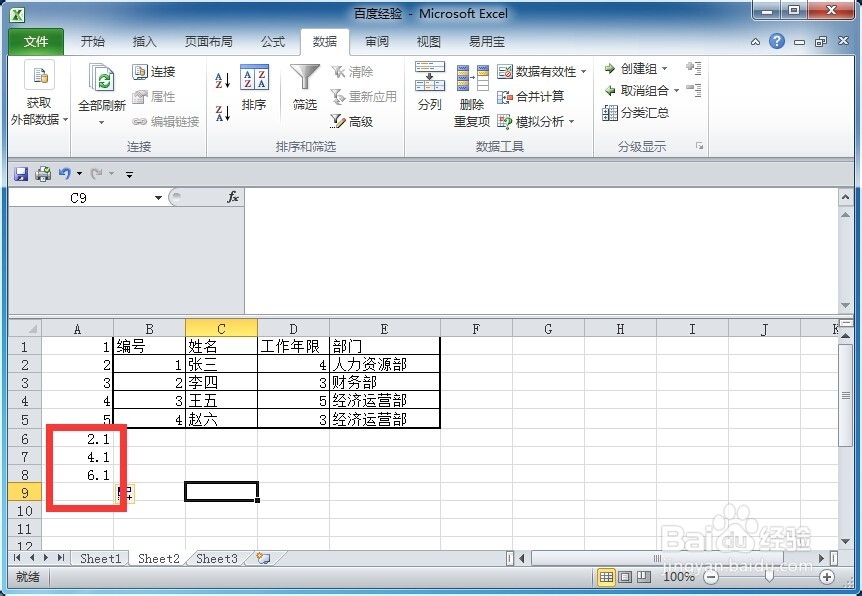
5、单击A1单元格,在数据选项卡点击A↓按钮,对A列进行排序

6、此时,实现了每隔两行自动插入一个空行的效果

7、删除A列,得到最终需要的效果

声明:本网站引用、摘录或转载内容仅供网站访问者交流或参考,不代表本站立场,如存在版权或非法内容,请联系站长删除,联系邮箱:site.kefu@qq.com。
阅读量:72
阅读量:168
阅读量:196
阅读量:118
阅读量:36